Blog Tecnológico
Power BI: Como criar medidas DAX avançadas em Low-Code
Bruno Battestin • 22 abr 2022 • Microsoft Power BI

Para realizar análises no Power BI, é comum utilizarmos a linguagem analítica DAX, seja através de tabelas calculadas, colunas calculadas, ou medidas, voltadas à por exemplo, faturamento, lucro, meta etc. Entretanto em alguns casos precisamos realizar cálculos mais específicos e avançados, demandando também um conhecimento maior sobre da linguagem DAX, como cálculos de: YTD (Year to Date), onde se calcula um valor de acumulado no período desde o início do ano atual, até a data atual, ou a variação MoM (Month over Month), onde é calculada a porcentagem que um valor cresceu/decresceu em relação ao mês anterior.
Como solução deste problema temos uma ferramenta no Power BI Desktop chamada Medida Rápida. Esta ferramenta além de fornecer cálculos relativamente complexos pré-moldados, não exige que o desenvolvedor escreva 1 linha de código sequer.
Para aprender na prática como criar medidas rápidas, siga os passos a seguir:
No Power BI Desktop, já com uma base de dados importada, acesse o menu Página Inicial. Observe os itens do lado direito da tela, no segmento Cálculos, a opção Medida Rápida. Clique nesta opção.

Dentro da página de Medidas Rápidas, podemos observar 2 áreas, Cálculo e Campos. Em Cálculo será possível escolher o cálculo que deseja realizar e Campos você utilizará para inserir seus valores nos cálculos.
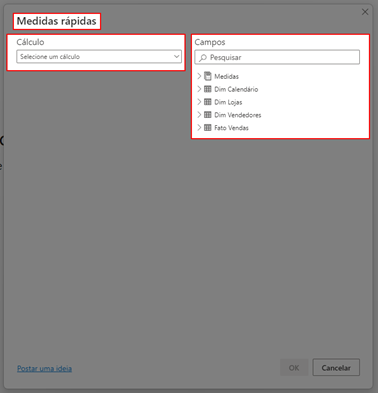
Para começar a criar uma medida rápida, selecione o cálculo que deseja realizar e em seguida adicione os campos necessários para este. Em meu caso, desejo criar uma medida de Variação YoY, da qual encontraremos na lista de cálculos como “Alteração ano a ano”, e irei preencher os valores:
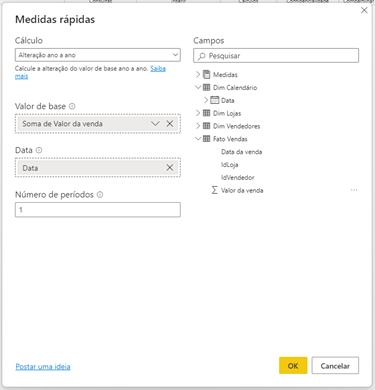
Veja que utilizei a coluna Valor da Venda como Valor Base, e a coluna Data como data, além de informar o número de período como 1, isso tudo significa que desejo calcular a variação ano a ano do valor de venda, sobre minhas datas que estão dentro de minha tabela calendário, além disso, ao preencher Número de Períodos com 1, estou informando que desejo ver a variação com distância de apenas 1 ano, ou seja, se estamos analisando 2016, a variação será calculada em relação a 2015.
Após preencher, basta clicar em Ok e já pode aplicar sua medida em seu relatório!
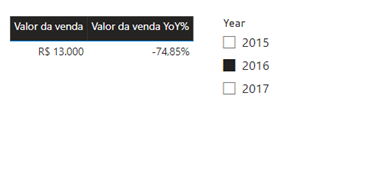
Veja o resultado, ao selecionarmos o ano de 2016, a Medida Rápida “Valor da venda YoY%” nos informa qual foi a variação de vendas em relação ao ano de 2015, em nosso caso, houve uma queda de 74,85% nas vendas.




2.png)




.png)
9.png)


























